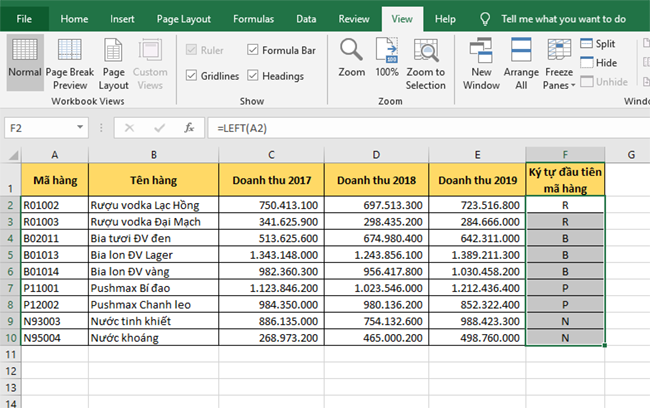Hàm LEFT là một trong những hàm cơ bản của Excel giúp người dùng trích xuất các ký tự tính từ bên trái chuỗi văn bản. Hãy theo dõi bài viết sau để hiểu rõ hơn về cách sử dụng hàm LEFT trong Excel.
1. Cấu trúc hàm LEFT
Cú pháp hàm: =LEFT(text,[num_chars])
Trong đó:
- Text: đối số bắt buộc, là chuỗi văn bản có chứa các ký tự mà bạn muốn trích xuất.
- Num_chars: đối số tùy chọn, là số ký tự mà bạn muốn hàm LEFT trích xuất.
Lưu ý:
- Hàm LEFT sẽ trích xuất số ký tự tính từ ký tự đầu tiên bên trái của văn bản.
- Num_chars phải lớn hơn hoặc bằng không.
- Nếu num_chars lớn hơn độ dài của văn bản, hàm LEFT trả về toàn bộ văn bản.
- Nếu num_chars được bỏ qua, thì nó được mặc định là 1.
- Nếu num_chars là số âm, hàm sẽ trả về giá trị lỗi #VALUE!
2. Cách sử dụng hàm LEFT
Ví dụ ta có bảng dữ liệu như hình dưới.

Để trích xuất được 3 ký tự đầu tiên bên trái của Mã hàng, áp dụng cấu trúc hàm LEFT như trên ta có công thức như sau:
=LEFT(A2;3)
Sao chép công thức cho các ô còn lại ta thu được kết quả như hình dưới.

Nếu cần trích xuất ký tự đầu tiên của Mã hàng ta có công thức như sau:
=LEFT(A2)
Lúc này ta có thể bỏ qua đối số num_chars do chỉ cần trích xuất ký tự đầu tiên. Sao chép công thức cho các ô còn lại ta sẽ thu được kết quả như hình dưới.

Như vậy, bài viết trên đã hướng dẫn các bạn cách sử dụng hàm LEFT trong Excel. Hy vọng qua bài viết này, các bạn đã nắm rõ cách sử dụng hàm này. Chúc các bạn thành công!
Xem thêm
Hướng dẫn cách sử dụng hàm IFERROR trong Excel
Hướng dẫn sử dụng hàm DATEVALUE để chuyển đổi ngày trong Excel
Cách sử dụng hàm NPV trong Excel để tính giá trị hiện tại của dự án đầu tư
Cách sử dụng hàm SUBSTITUTE để thay thế chuỗi văn bản trong Excel
Hướng dẫn cách sử dụng hàm TIME để trả về giá trị thời gian trong Excel